Word 2007是微软Office套件中的一个强大工具,它不仅提供了文本编辑的基本功能,还允许用户创建和编辑复杂的文档布局。对于初学者来说,Word 2007的使用可能看起来有些复杂,但它的直观界面和丰富的功能使得学习和制作文档,包括表格,变得相对容易。
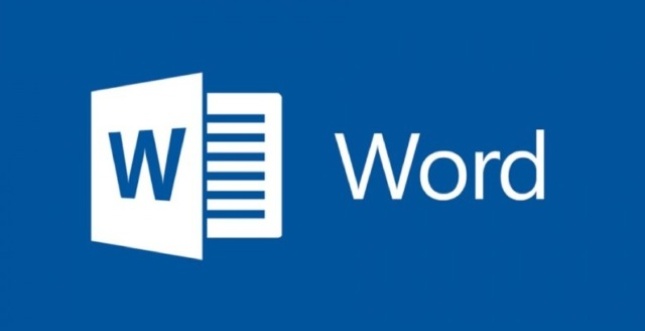
word2007怎么制作表格?
一、Word表格插入方法一:
1.打开电脑上的Word文档。
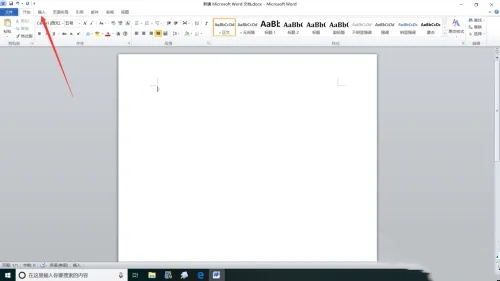
2.点击Word界面左侧的功能区中的“插入”选项。
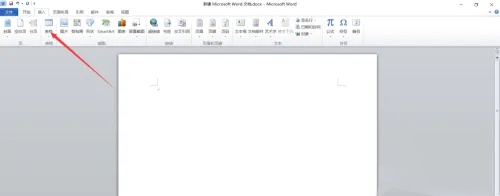
3.在“插入”功能区中选择“表格”。
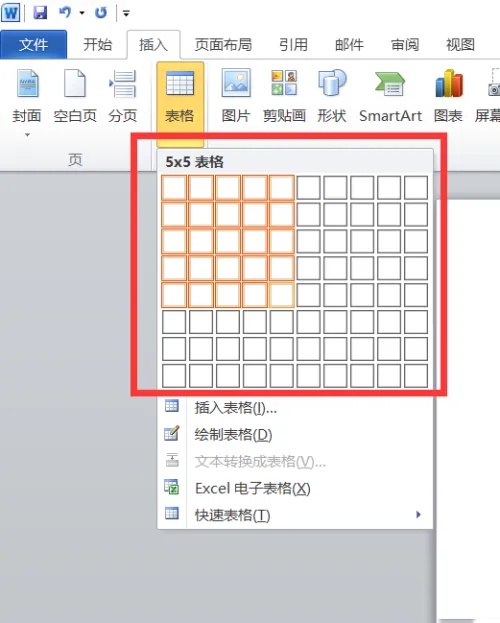
4.在弹出的表格选择界面,根据需要选择表格的行数和列数。
二、Word表格插入方法二:
1.在Word文档中,进入“插入”功能区。
2.点击“表格”,然后选择“插入表格”。
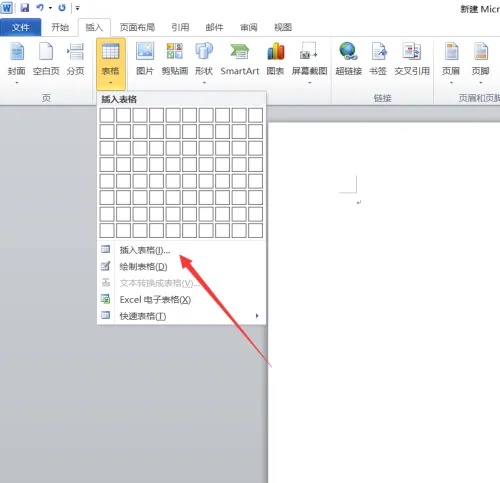
3.在弹出的对话框中设置所需的表格行数、列数以及其他参数。
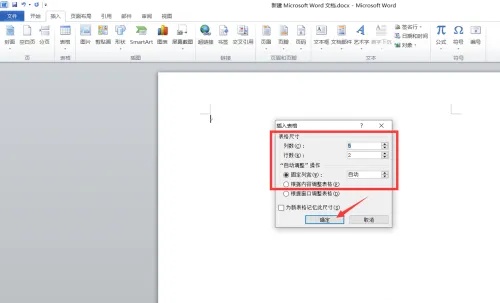
4.点击“确定”,Word文档中将插入您所设置的表格。
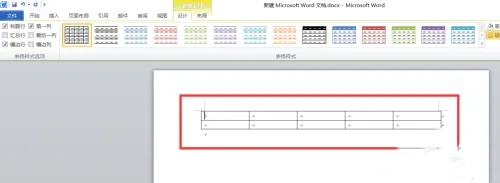
三、Word表格插入方法三:
1.在Word文档的“插入”功能区中点击“表格”。
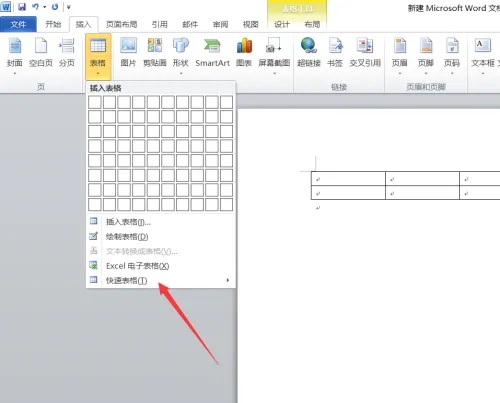
2.选择“快速表格”,浏览可用的表格模板。
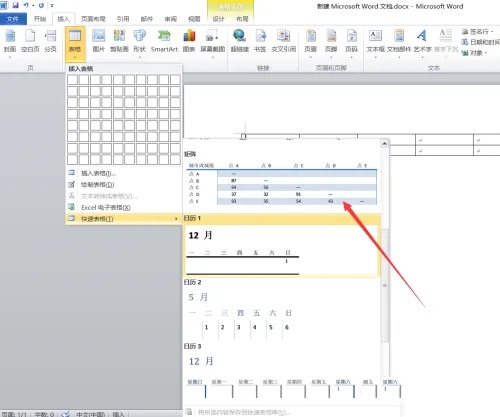
3.点击您需要的表格模板,它将被插入到Word文档中。
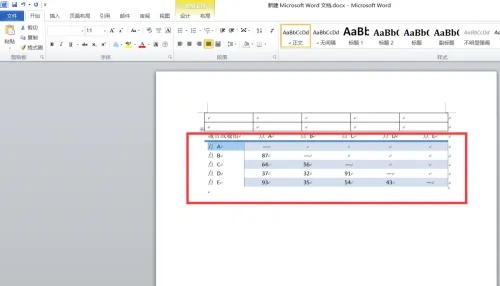
四、Word绘制表格方法总结:
1.启动Word文档。
2.点击界面左侧的“插入”选项。
3.选择“表格”进入表格插入界面。
4.根据个人需求,选择一种表格插入方式,完成表格的绘制。
掌握Word 2007的使用后,制作表格变得简单快捷。用户可以通过几种不同的方法来插入表格,包括使用插入功能区的表格选项、选择预设的表格大小,或者利用快速表格功能来选择一个模板。每种方法都提供了定制表格的灵活性,确保用户能够根据自己的需求创建出专业和个性化的表格。通过这些步骤,Word 2007不仅提高了文档制作的效率,也增强了其专业性。


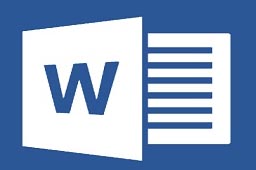
 超凡先锋
超凡先锋 途游五子棋
途游五子棋 超级玛丽
超级玛丽 口袋妖怪绿宝石
口袋妖怪绿宝石 地牢求生
地牢求生 原神
原神 凹凸世界
凹凸世界 热血江湖
热血江湖 王牌战争
王牌战争 荒岛求生
荒岛求生 植物大战僵尸无尽版
植物大战僵尸无尽版 第五人格
第五人格 香肠派对
香肠派对 问道2手游
问道2手游




























